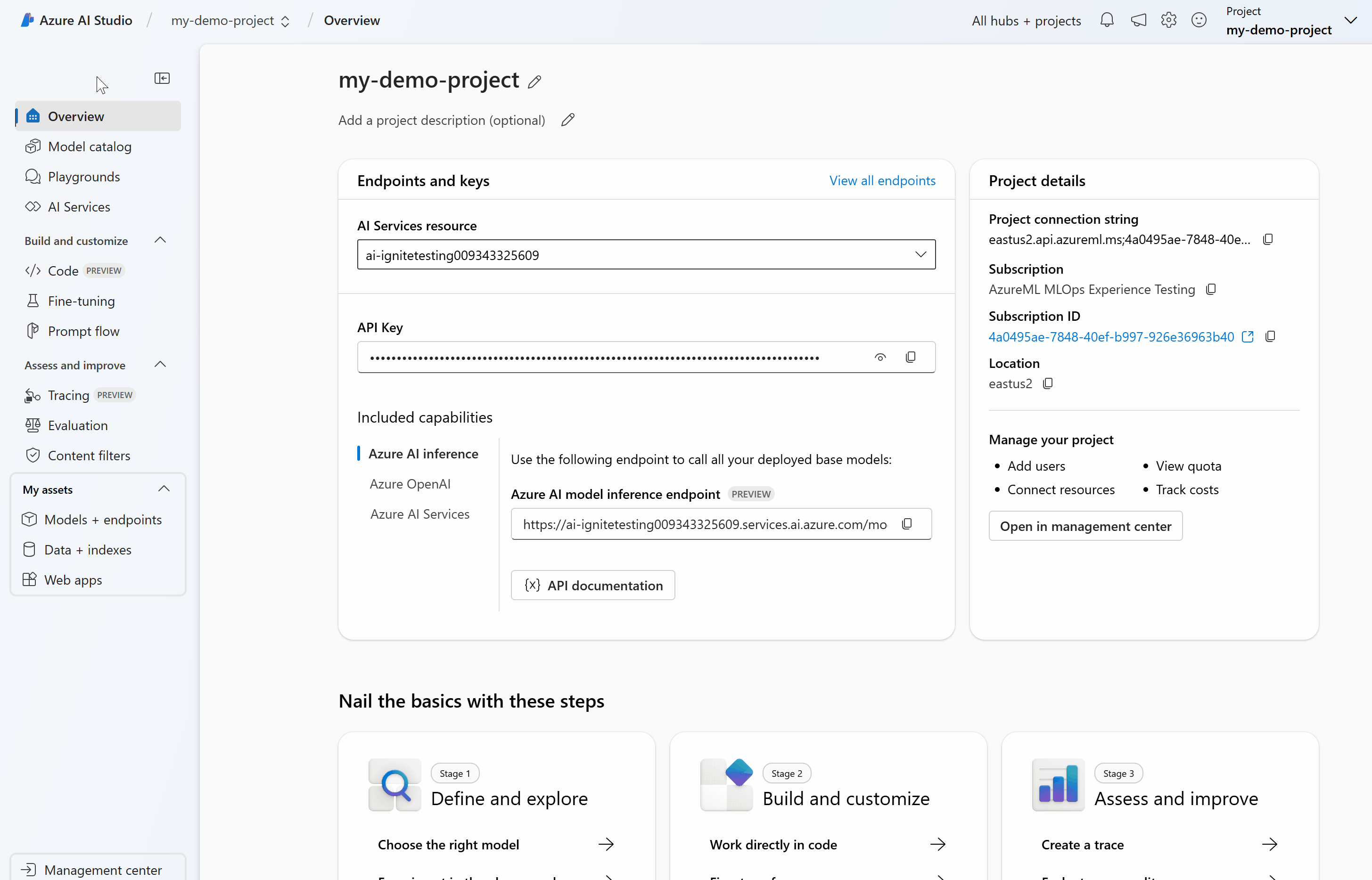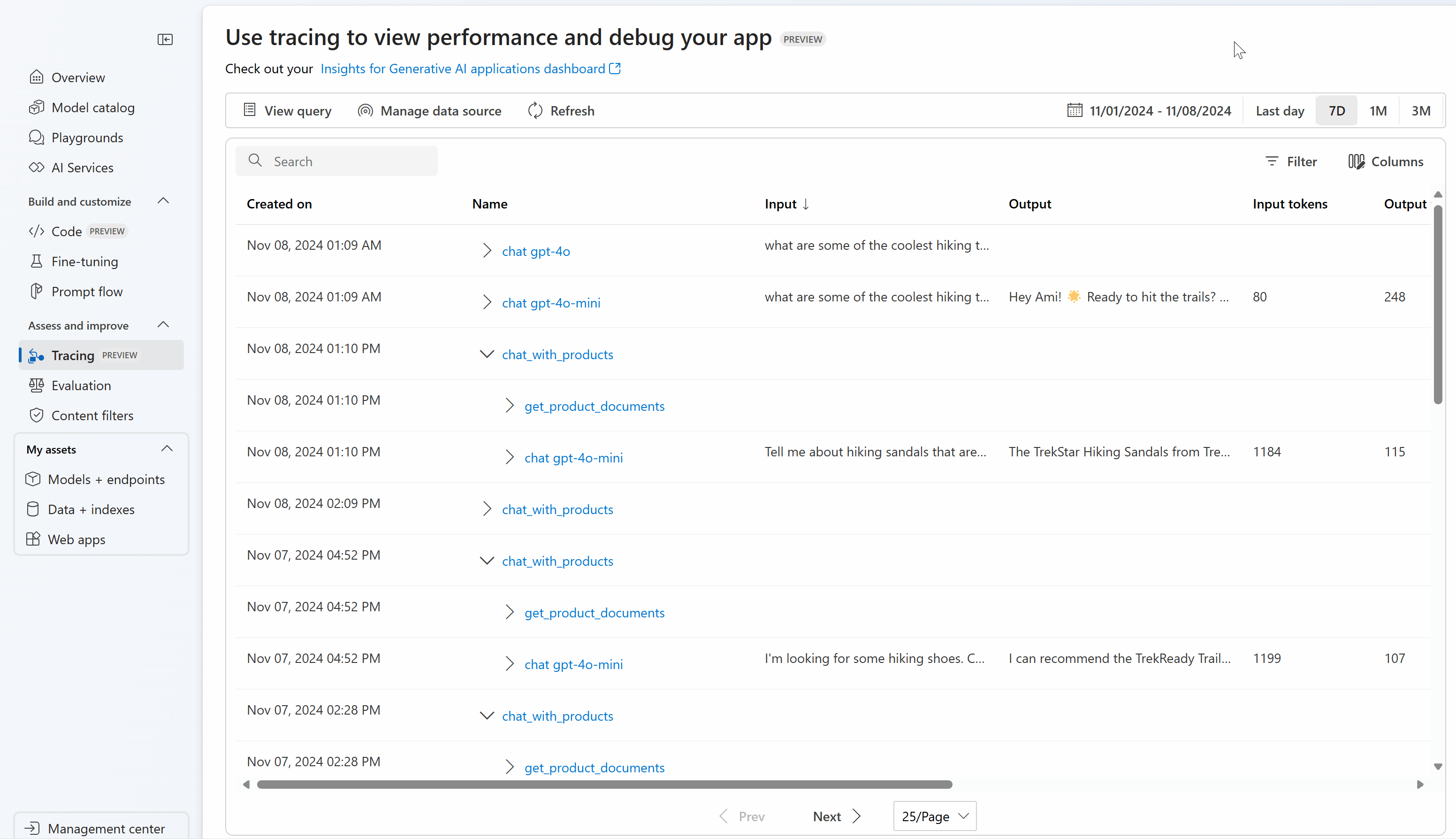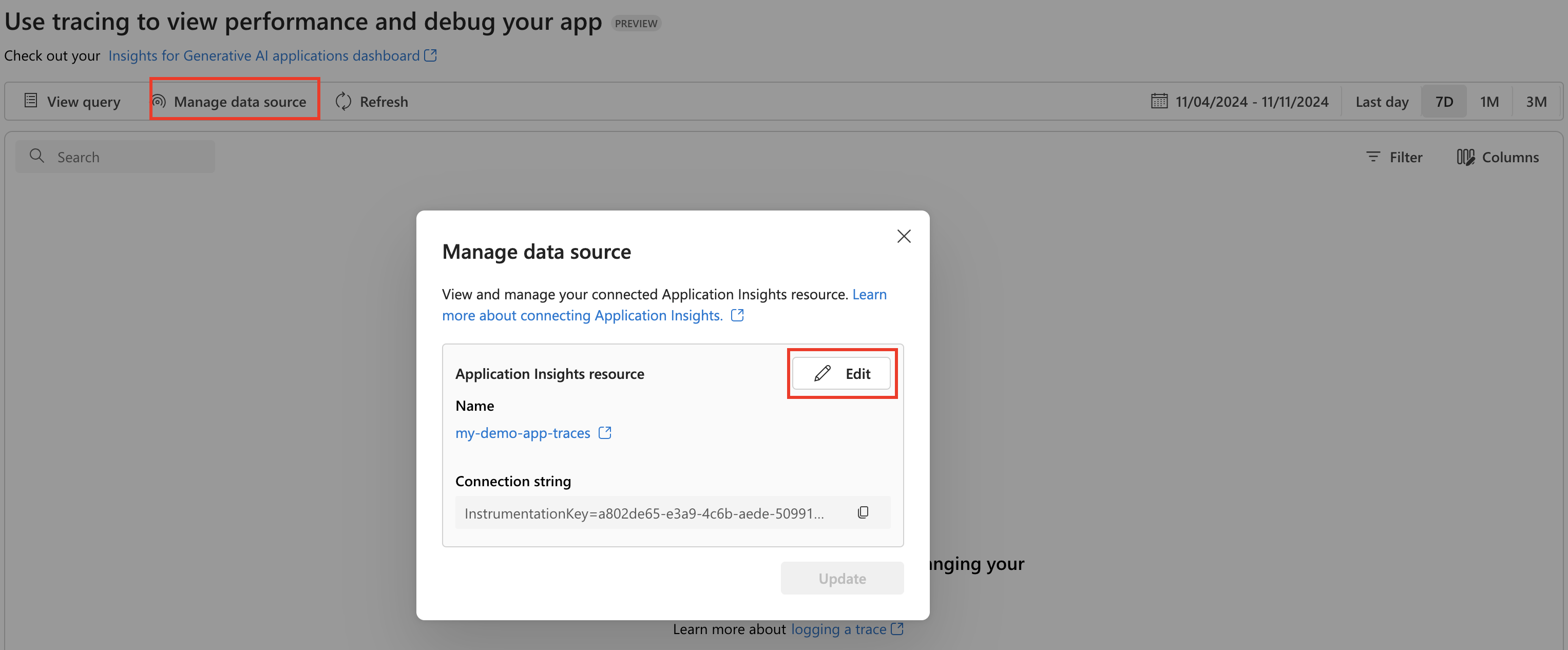Vizualizace trasování
Důležité
Položky označené (Preview) v tomto článku jsou aktuálně ve verzi Public Preview. Tato verze Preview je poskytována bez smlouvy o úrovni služeb a nedoporučujeme ji pro produkční úlohy. Některé funkce se nemusí podporovat nebo mohou mít omezené možnosti. Další informace najdete v dodatečných podmínkách použití pro verze Preview v Microsoft Azure.
Po instrumentaci aplikace k protokolování trasování si pojďme projít, jak můžete trasování zobrazit v místních i cloudových řešeních pro ladění aplikace.
Zobrazení trasování pro místní ladění
Pokud chcete povolit trasování místně, máte dvě možnosti:
- Pomocí prompty můžete trasovat aplikaci pomocí sady Azure AI Inference SDK, která nabízí lepší viditelnost a zjednodušené řešení potíží pro aplikace založené na LLM. Tato metoda se řídí specifikací OpenTelemetry, zachytává a vizualizuje podrobnosti interního spuštění jakékoli aplikace AI, čímž vylepšuje celkové vývojové prostředí. Další informace najdete v tématu Ladění výzvy.
- Řídicí panel Aspire: Bezplatný a opensourcový řídicí panel OpenTelemetry pro podrobné přehledy o vašich aplikacích na místním vývojovém počítači. Další informace najdete v tématu Aspire Dashboard.
Zobrazení trasování na portálu Azure AI Foundry
Než se budete moct přihlásit k portálu Azure AI Foundry, připojte k projektu prostředek Application Insights.
- Přejděte na svůj projekt na portálu Azure AI Foundry.
- Vyberte stránku Trasování na levé straně.
- Vyberte Vytvořit nový a připojte k projektu nový prostředek Application Insights.
- Zadejte název a vyberte Vytvořit.
Pak nainstalujte opentelemetry sadu SDK:
%pip install azure-monitor-opentelemetry
Teď povolte trasování s výstupem do konzoly:
import os
from azure.monitor.opentelemetry import configure_azure_monitor
os.environ['AZURE_TRACING_GEN_AI_CONTENT_RECORDING_ENABLED'] = 'true'
# Enable Azure Monitor tracing
application_insights_connection_string = project.telemetry.get_connection_string()
if not application_insights_connection_string:
print("Application Insights was not enabled for this project.")
print("Enable it via the 'Tracing' tab in your Azure AI Foundry project page.")
exit()
configure_azure_monitor(connection_string=application_insights_connection_string)
Nakonec spusťte volání odvozování. Volání se zaprotokoluje do Azure AI Foundry. Tento kód vytiskne odkaz na trasování.
response = chat.complete(
model="gpt-4o-mini",
messages=[
{"role": "system", "content": "You are an AI assistant that is a travel planning expert especially with National Parks."},
{"role": "user", "content": "Hey, can you recommend me trails I should go on when I visit Mount Rainier?"},
]
)
print("View traces at:")
print(f"https://ai.azure.com/tracing?wsid=/subscriptions/{project.scope['subscription_id']}/resourceGroups/{project.scope['resource_group_name']}/providers/Microsoft.MachineLearningServices/workspaces/{project.scope['project_name']}")
Vyberte odkaz a začněte zobrazovat trasování na portálu Azure AI Foundry.
Ladění a filtrování trasování
V projektu můžete trasování filtrovat podle potřeby.
Výběrem trasování můžu procházet jednotlivé rozsahy a identifikovat problémy při sledování toho, jak moje aplikace reaguje.
Aktualizace připojeného prostředku Application Insights
Pokud chcete aktualizovat prostředek Application Insights, který je připojený k vašemu projektu, přejděte do části Správa zdroje dat a Upravte a přepněte na nový prostředek Application Insights.
Zobrazení trasování ve službě Azure Monitor
Pokud jste protokolovali trasování pomocí předchozího fragmentu kódu, pak jste všichni nastaveni tak, abyste si zobrazili trasování ve službě Azure Monitor Application Insights. V Application Insights se můžete otevřít ze správy zdroje dat a pomocí zobrazení podrobností o transakcích typu End-to-end můžete pokračovat v prozkoumání.
Další informace o odesílání trasování odvozování Azure AI do služby Azure Monitor a vytvoření prostředku Azure Monitoru najdete v dokumentaci k OpenTelemetry služby Azure Monitor.
Zobrazení rozsahů a trasování generující umělé inteligence
V projektu Azure AI Foundry můžete také otevřít vlastní řídicí panel, který poskytuje přehledy, které vám pomohou monitorovat generující aplikaci AI.
V tomto sešitu Azure si můžete prohlédnout rozsah genové umělé inteligence a přejít do zobrazení podrobností o komplexní transakci služby Azure Monitor, abyste je podrobně prozkoumali a prozkoumali.
Další informace o použití tohoto sešitu k monitorování aplikace najdete v dokumentaci k Azure Workbooku.